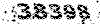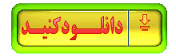بهترین و به روزترین حق شماست
اموزش و دانلود رایگان:بهترین و به روز ترین سایت و جدید ترین دانلود نرم افزار,بازی,کتاب مقالات و پروژه و درسی دانشگاهی و دانش اموزی برای همه سنین
بهترین و به روزترین حق شماست
اموزش و دانلود رایگان:بهترین و به روز ترین سایت و جدید ترین دانلود نرم افزار,بازی,کتاب مقالات و پروژه و درسی دانشگاهی و دانش اموزی برای همه سنیناموزش ساخت حساب کاربری در مایکت به صورت تصویری
با سلام.......در اموزش قصد داریم اموزش ساخت حساب کاربری برای مایکت برای شما عزیزان اموزش بدهم........
برای ساخت باید ابتدا برنامه مایکت را در گوشی خود نصب کنید...........
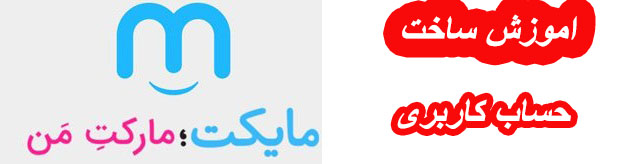
برای دانلود پی دی اف اموزش ساخت حساب کاربری مایکت با کیفیت بالا برای دانلود ...........
لینک دانلود برنامه مایکت:::::
بعد دانلود و نصب برنامه در گوشی باید حساب کاربری خود را بسازید...در واقع فعال کنید در مایکت....
1))طبق عکس زیر..... قسمت بالای صحفه سه خط تیره راه لمس کنید.........

برای ادامه توضیحات به ادامه مطلب کلیک کنید
2))بعد لمس کرد صحفه زیر باز میشود که با لمس **حساب کاربری**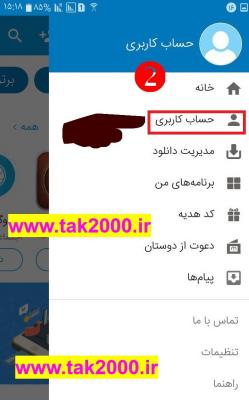
3)) حالا در این قسمت برای ساختن حساب کاربری از چندین روش میشود ساخت..... شما میتوانید با ایمیل مثلا(( ghasemitak1@gmail.com)) خود حساب کاربری بسازید یا با شماره تلفن مثلا(( 09370960000))......در داخل کادر علامت کشیده شده وارد کنید .....یا میتوانید مستقیم از تلگرام یا اکانت گوشی خود هم وارد شوید....
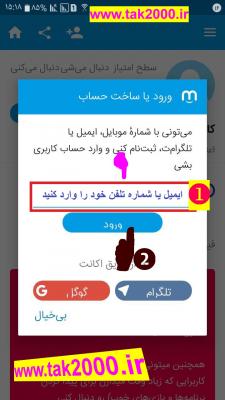
4))و بعد کد 6 رقمی رمز برای شما ارسال میشود مثلا در ایمیل عکس زیر.....برای شما ارسال میشود عدد مورد نظر راد در کادر عکس بالای گذاشته شده در مایکت وارد کنید برای گوشی هم کد 6 رقمی ارسال میشود..... و بعد وارد کردن گزینه ورود را لمس کنید
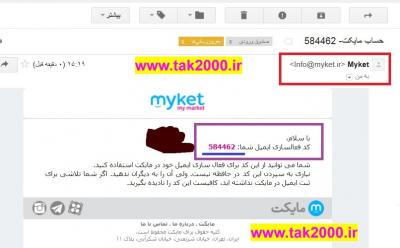
5))و بعد وارد شدن صحفه زیر باز میشود که برای ویرایش حساب کاربری شامل وارد کردن نام و رمز و عکس خود قسمت **اطلاعات حساب کاربری** لمس کنید
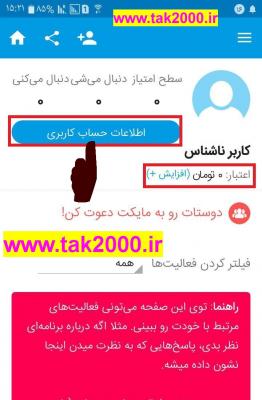
6))حالا میتواند قسمت ها مختلف وایرایش و اضافه کنید به حساب کاربری....طبق عکس بر اساس شماره توضیح داده میشود......1- عکس خود را از طریق گالری گوشی اضافه کنید یا ازدروبین مستقیم اضافه کنید.....2- نام کاربری ((هر نام دوست دارید ))وارد کنید 3- موبایل خود را هم ثبت کنید اگر با ایمیل حساب کاربری ساختید....و بر عکس اگر با شماره ساختید ایمیل در قسمت بالای همین شماره میتوانید وارد کنید........ 4- مییتوانید برای حساب کاربری خود رمز بزارید
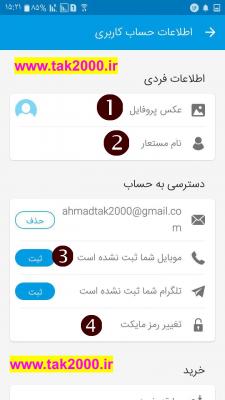
قسمت پایین صحفه بیایید........6- در این قسمت سابقه برنامه خریداری شده نمایش میدهد.... 7-قسمت های از حساب کاربری برای نمایش میباشد برای کاربران دیگر........یکی از امکانات خیلی عالی نسبت به مارکت های دیگر دارید مایکت حساب کاربری که توسط ان میشود دانلود برنامه کاربران و نظر دادن به برنامه ها و امتیاز گرفتن و .......... در حساب کاربری مایکت وجود دارد 8- برای خروج از حساب کاربری خود میتوانید لمس کنید کامل از حساب خارج شوید.......نگران نباشید.......حساب شما حذف نمیشود.......دوباره میتوانید به حساب کاربری خودتان وارد شوید طیق اموزش بالا گفته شده.........
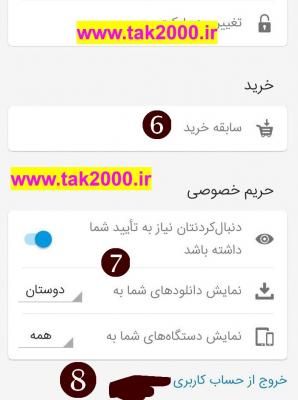
************************************************
برای دانلود پی دی اف اموزش ساخت حساب کاربری مایکت با کیفیت بالا برای دانلود ...........
چند سوال و جواب کاربران مختلف را در اینجا جمع اوری شده برای شما عزیزان
با ساخت حساب کاربری در مایکت، امکان خرید برنامهها و محصولات درونبرنامهای، افزایش اعتبار مایکتی، نظر دادن برای برنامههایی که دانلود میکنید، نشان کردن برنامههای مورد نظرتان و همچنین شرکت در طرحهای تخفیفی مایکت فراهم خواهد شد.
ساخت حساب کاربری از دو طریق سایت و برنامه مایکت امکانپذیر است.
در برنامه مایکت، منوی مایکت که در بالای صفحه قرار دارد را بازکرده و وارد بخش حساب کاربری شوید.
در این بخش کافیست گزینه "ساخت حساب" را انتخاب نمایید.
ایمیل و رمز دلخواه خود را وارد نمایید. دقت نمایید امکان تغییر و یا
جایگزینی ایمیل در آینده امکان پذیر نمیباشد و خریدهایی که با این ایمیل
انجام میدهید تنها برای این اکانت معتبر هستند.
در آخر به ایمیل خود مراجعه کرده و بر روی لینک فعالسازی که از سمت مایکت ارسال شده است کلیک نمایید.
اگر ایمیل فعالسازی را دریافت نکردید میتوانید در همان بخش حساب کاربری گزینه ارسال مجدد لینک فعال سازی را انتخاب نمایید.
دقت نمایید رمز خرید و رمز ورود به حساب مایکت یکسان بوده و در واقع همان رمزی است که زمان ثبت نام انتخاب کردهاید.
چنانچه رمز عبور خود را فراموش کردهاید میتوانید از منوی مایکت بخش حساب
کاربری گزینه "بازیابی کلمه عبور" را انتخاب نمایید. لازم به ذکر است برای
مشاهده این گزینه باید از حساب کاربری خود خارج شده باشید. پس از وارد کردن
ایمیل مربوط به حساب کاربری خود، لینک تغییر کلمهی عبور به ایمیل شما
ارسال میشود.
در وارد کردن رمز نیز به بزرگ و کوچک بودن حروف دقت نمایید. اعداد نیز به
انگلیسی وارد شوند.
رمز خرید و رمز برای ورود به حساب مایکت یکسان بوده و در واقع همان رمزی است که زمان ثبت نام انتخاب کرده اید.
لطفا هنگام وارد کردن رمز به بزرگ و کوچک بودن حروف دقت نمایید.
اگر هنگام ورود خطای"حساب کاربری شما فعال نشده است" را دریافت میکنید
باید برای فعالسازی حساب کاربری خود به ایمیلتان مراجعه کنید. اگر ایمیل
فعالسازی را مشاهده نکردید، لطفا ابتدا قسمت اسپم ایمیل خود را چک کنید.
اگر ایمیل فعالسازی برای شما ارسال نشده بود، شما میتوانید از منوی مایکت
بخش حساب کاربری گزینه "ارسال مجدد ایمیل فعالسازی"را انتخاب نمایید. پس
از وارد کردن ایمیل مربوط به حساب کاربری خود، لینک فعالسازی به ایمیل شما
ارسال میشود.
چنانچه بعد از طی مراحل گفته شده لینک برای شما ارسال نشد لطفا برای
فعالسازی حساب کاربری خود به ما اطلاع دهید تا در اولین فرصت حساب کاربری
شما را فعال کنیم.
دقت نمایید ایمیل و رمز عبور مایکت را بدرستی وارد نمایید. به بزرگ و کوچک
بودن حروف دقت کرده و از همان ایمیلی که قبلا در مایکت ثبت نام کرده اید
استفاده نمایید.
اگر هنگام ورود خطای"حساب کاربری شما فعال نشده است" را دریافت میکنید
باید برای فعالسازی حساب کاربری خود به ایمیلتان مراجعه کنید. اگر ایمیل
فعالسازی را مشاهده نکردید، لطفا ابتدا قسمت اسپم ایمیل خود را چک کنید.
اگر ایمیل فعالسازی برای شما ارسال نشده بود، شما میتوانید از منوی مایکت
بخش حساب کاربری گزینه "ارسال مجدد ایمیل فعالسازی"را انتخاب نمایید. پس
از وارد کردن ایمیل مربوط به حساب کاربری خود، لینک فعالسازی به ایمیل شما
ارسال میشود.
چنانچه بعد از طی مراحل گفته شده لینک برای شما ارسال نشد لطفا برای
فعالسازی حساب کاربری خود به ما اطلاع دهید تا در اولین فرصت حساب کاربری
شما را فعال کنیم.
دقت نمایید ایمیل و رمز عبور مایکت را بدرستی وارد نمایید. به بزرگ و کوچک
بودن حروف دقت کرده و از همان ایمیلی که قبلا در مایکت ثبت نام کرده اید
استفاده نمایید.
امکان تغییر و یا جایگزین کردن ایمیل وجود ندارد. اطلاعات مربوط به تراکنشهای مالی، نظرات و دیگر اطلاعات شما تنها از طریق ایمیلتان قابل پیگیری است.
دانلود، نصب و به روزرسانی برنامه ها
برای این منظور ابتدا از منوی مایکت؛ قسمت "تنظیمات" دانلود زماندار را فعال نمایید.
همچنین زمان اجرای دانلود را تنظیم نمایید. پس از آن هنگام دانلود
برنامهها میتوانید دکمهی دانلود زماندار را که در کنار دکمهی
"دانلود" وجود دارد انتخاب کنید تا برنامه به لیست دانلود زماندار اضافه
شود.
در منوی مایکت؛ قسمت مدیریت دانلود نیز بخشی به نام دانلود زماندار وجود
دارد که میتوانید برنامههایی که در زمان تعیین شده باید دانلود شوند را
مشاهده و یا از لیست مربوطه حذف نمایید.
تمامی برنامهها قبل از ارائه در مایکت توسط تیم پشتیبانی بررسی میشوند. نسخهای که در گوگل پلی نمایش داده میشود نسخه سازگار با گوشی شما میباشد نه نسخه آخر برنامه، به همین دلیل مایکت به دلیل تطابق با آخرین نسخه اندروید، نسخه آخر برنامه را ارائه میدهد.
این موضوع می تواند به چند دلیل اتفاق بیفتد:
- پربودن حافظه دستگاه
- اشکال در دریافت کامل بسته ی برنامه و در نتیجه دریافت خطای تجزیه هنگام نصب
- خطا هنگام نصب نسخه جدید یک برنامه ؛ که در اینصورت لازم است نسخه قبلی را حذف کرده و سپس آخرین نسخه را دریافت نمایید.
- عدم تطابق برنامه با دستگاه یا نسخه اندروید شما
- در صورت خرید برنامه ؛ اگر در نصب به مشکل برخوردید از آنجایی که تنها
توسعه دهنده امکان رفع مشکلات برنامه خود را دارد ؛ لطفا از طریق ایمیل
سازنده که در صفحه همان برنامه در مایکت وجود دارد، موضوع را مستقیما با وی
مطرح نمایید. در صورت عدم پاسخگویی سازنده از طریق فیدبک و یا ایمیل به ما
اطلاع دهید.
بروزرسانی برنامههای ایرانی توسط توسعهدهنده آن انجام میشود . توجه داشته باشید برای بروزرسانی برنامههای غیر رایگان حتما باید با همان ایمیلی که برنامه را خریدهاید وارد حساب کاربری خود شوید تا نیاز به پرداخت مجدد جهت بروزرسانی نباشد. در مورد برنامههای غیرایرانی نیز تیم مایکت تلاش میکند در سریعترین زمان ممکن نسخه جدید را در اختیار کاربران قرار دهد.
سرعت دانلود مربوط به شبکه اینترنت بوده و متاسفانه این مشکل از سمت ما قابل پیگیری نیست .
برنامهها برای نصب بر روی گوشی نیازمندیهایی دارند، اگر برخی از برنامهها برای گوشی شما ناسازگارند، نسخهی مناسب گوشی شما توسط سازنده ارائه نشده و یا در مایکت وجود ندارد.
به دلیل تعداد بالای برنامهها برای اینکار به زمان بیشتری نیاز داریم، تاکنون توضیحات تعداد بسیاری از برنامهها فارسی شده و تلاش میکنیم در آینده توضیحات کلیه برنامهها به فارسی ارائه شود.
شما تنها میتوانید برای برنامههایی که بر روی گوشی خود نصب کردهاید نظر بدهید. همچنین برای نظردهی باید در مایکت حساب کاربری داشته باشید. روش ساخت حساب کاربری در بخشهای پیشین توضیح داده شده است.
اطلاعات تماس توسعه دهندهی هر برنامه در صفحه همان برنامه در مایکت، در زیر اطلاعات برنامه؛ نوشته شده است.
برای پیشنهاد برنامه اگر برنامه خارجی است لطفا نام برنامه مورد نظر خود را
انگلیسی و بطور کامل بنویسید؛ زیرا برنامههای پیشنهادی مستقیما به سیستم
داده میشوند . توجه داشته باشید مایکت بدلیل رعایت قانون کپی رایت، تنها
امکان ارائه برنامهای رایگان گوگل پلی را دارد.
و اگر برنامه ایرانی است لطفا نام دقیق برنامه و نام سایت یا مارکتی که
برنامه در آن وجود دارد ، برای ما ارسال نمایید تا امکان پیگیری از سمت ما
باشد.
در صفحه برنامه مورد نظر خود، بالای صفحه، آیکون نشانکردن در کنار آیکون اشتراکگذاری قابل مشاهده است.
برای نمایش لیست برنامههای نشان شده کافیست وارد حساب کاربری خود شوید،
سپس در منوی مایکت، قسمت برنامههای من، بخش نشانشدهها قابل مشاهده است.
منبع:::::: http://best-downloadh.blogsky.com
برای دانلود پی دی اف اموزش ساخت حساب کاربری مایکت با کیفیت بالا برای دانلود ...........